Solicitud de overclocking de procesador Intel. Programas para overclocking del procesador AMD.
¿Qué es el overclocking? Se trata de un cambio en el modo de funcionamiento normal de los dispositivos informáticos con el fin de aumentar su velocidad y mejorar el rendimiento general del sistema. Además del overclocking extremo, cuyo objetivo es exprimir al máximo un componente y establecer un récord, el overclocking permite satisfacer las crecientes necesidades de aplicaciones y juegos sin sustituir el hardware por otros más potentes.
Hoy te contaré cómo overclockear tu procesador (CPU). Consideremos los métodos y medios mediante los cuales se determina el rendimiento y la estabilidad de un sistema overclockeado, así como una forma sencilla de devolverlo al estado "pre-overclocking".
Antes de que empieces
Todos los procesadores modernos, incluso los móviles, son capaces de realizar overclocking, aunque este último, según sus creadores, está contraindicado por la imposibilidad de proporcionar una refrigeración adecuada. Sí, una “piedra” overclockeada (a partir de ahora nos referiremos a procesadores de PC estacionarios) consume más energía y genera más calor, por lo que lo primero que debes cuidar es un buen sistema de refrigeración. Puede ser de tipo aire o líquido, lo principal es que el tamaño de su disipador de calor ( TDP) igualó o superó la potencia térmica de la “piedra”. Para un overclocking pequeño e intermitente, el refrigerador en caja que viene con la CPU es suficiente, pero bajo una carga mayor lo más probable es que le moleste con un ruido fuerte.
La segunda parte importante es la unidad de fuente de alimentación (PSU). Si su fuerza apenas es suficiente para cubrir el consumo de energía actual de los dispositivos, no podrá realizar overclock. Para calcular la potencia requerida de la fuente de alimentación teniendo en cuenta el overclocking, utilice: seleccione de las listas los componentes que están instalados en su PC y haga clic en " Calcular».
Versión de calculadora " Experto» le permite tener en cuenta el voltaje y los ciclos de reloj de la CPU después del overclocking, así como el porcentaje de carga en ella (Utilización de la CPU). Elija este último al máximo: 100%.

¡Feliz experimento!
También en el sitio:
Cómo overclockear un procesador actualizado: 4 de abril de 2016 por: Johnny mnemotécnico
Cada usuario, de una forma u otra, se ha encontrado con el concepto de overclocking del procesador. Ya se han dicho muchas palabras al respecto. Esto fue especialmente cierto en el período en que los propios fabricantes de hardware comenzaron a adaptarse a los primeros sistemas operativos completos, comenzando con Windows'95 (Windows 3.x no cuenta). Fue entonces cuando empezó a surgir la idea de overclockear procesadores, a los que se podía “exprimir” mucho más de lo que implicaban sus características nominales.
overclocking
El concepto mismo de overclocking implica no sólo overclockear el procesador central, sino también acelerar todo el sistema aumentando el rendimiento de uno u otro componente de "hardware". Tenga en cuenta que esto se aplica no solo al procesador central, sino también, digamos, al procesador instalado en el acelerador de gráficos.
Aquí juega un papel importante cómo reaccionará todo el sistema a todo esto. Es absolutamente imposible decir que después de overclockear el mismo procesador todo no se irá al infierno, como dicen. Aquí hay que tener en cuenta todas las características fundamentales y reservas de rendimiento que el propio fabricante ha incluido en su propio dispositivo, presentes en el interior de un terminal informático fijo, portátil, netbook, ultrabook, etc.
Otra condición importante es que hoy en día las personas más conocedoras y con visión de futuro no utilizan los métodos de overclocking físico. Los usuarios avanzados utilizan, digamos, overclocking de un procesador Intel a través de un programa, que en definitiva es la solución más sencilla y segura.
Una pequeña historia
Si profundiza un poco en la historia, notará que anteriormente el procedimiento para overclockear procesadores se asociaba puramente con métodos de influencia físicos. Fue necesario cambiar jumpers, quitar procesadores de la placa base, resoldar contactos, cambiar puentes, aplicar mayor voltaje, etc. etcétera.

Todo esto se redujo al hecho de que con un enfoque incorrecto, todo el hardware de la computadora quedó inutilizable incluso cuando la computadora estaba encendida normalmente (cortocircuito debido a una soldadura incorrecta, instalación incorrecta del procesador o puente en los conectores, etc.).
Ahora este problema ha desaparecido por sí solo. Pocos fabricantes de los mismos sistemas de procesador dejan un amplio campo para que operen los overclockers. Pero los desarrolladores de software han ido mucho más allá. Lo hicieron de la forma más sencilla: si es imposible aumentar físicamente el rendimiento del sistema, puedes overclockear el procesador mediante programas.

Y resultó ser un método aún más eficaz que el overclocking en términos de intervención física y reinstalación de algunos componentes en la placa base.
¿Dónde empezar?
En primer lugar, hay que entender que los procesadores, como cualquier otro dispositivo, tienen, por así decirlo, un margen de seguridad. Se considera que el resultado principal y final es un aumento en la frecuencia de reloj a la que el procesador es capaz de funcionar, o un aumento en la frecuencia del bus en el que está instalado. Por lo tanto, absolutamente cualquier procesador, a pesar de la frecuencia de reloj operativa especificada, puede funcionar a frecuencias que exceden la nominal entre 1,2 y 1,5 veces (todo depende únicamente del fabricante y del factor de reserva de energía que se invirtió en el dispositivo en el momento de su creación o producción). .
Si ya está haciendo overclocking, primero debe evaluar las capacidades del propio procesador, el chipset y la placa base en la que está instalado. Por ejemplo, cualquier programa para overclocking de un procesador Intel, por supuesto, mostrará inmediatamente las características del dispositivo.
Pero no te apresures. Es mejor usar aplicaciones como Everest. Aunque esta utilidad es shareware (requiere activación a los 30 días), es la que es capaz de proporcionar al usuario los datos más detallados no sólo sobre el procesador central, sino también sobre todos los demás componentes, incluyendo incluso información sobre la “placa base”. ”o el mismo bus del sistema.

Habiendo evaluado todos los factores, puede comenzar. Es cierto que existen varios métodos básicos.
overclocking físico
Si hablamos de qué es el overclocking físico, entonces en este caso no se requiere el mismo programa para overclocking de un procesador Intel. Tampoco es necesario soldar nada.
En principio, en este caso se puede dar el ejemplo más sencillo. Tome una bombilla normal y conéctela a una fuente de alimentación equipada con un regulador de voltaje. A medida que aumenta el voltaje, la bombilla comienza a brillar más y viceversa. Lo mismo ocurre con los procesadores.

Sin embargo, con esta opción de overclocking, debe tener mucho cuidado de no aplicar una corriente demasiado alta a la entrada, de lo contrario no solo fallará el procesador, sino también la placa base y todo lo que contiene.
Es mejor observar de antemano las características de la tarjeta y el procesador en términos de qué voltaje máximo se les puede suministrar.
Usando el BIOS
El programa no siempre puede overclockear un procesador Intel. La forma más sencilla a este respecto es utilizar la configuración del BIOS (tenga en cuenta que bajo su propia responsabilidad). Al iniciar una computadora o computadora portátil, debe ingresar la configuración del BIOS, llamada mediante teclas como Supr, F2, F12 (según el fabricante), y luego ir a la pestaña Avanzado.
Después de esto, debe usar la línea Configuración libre de puentes, donde selecciona el ajuste manual del bus del sistema o la frecuencia del procesador (Manual) en el campo All Overclocking. Primero debe fijar la frecuencia del bus (frecuencia PCI-Express) en 101 MHz y luego aumentar la frecuencia del procesador (frecuencia de la CPU) en incrementos de 10 MHz. Ahora necesita guardar los parámetros, generalmente usando la tecla F10 (comando Guardar y Salir).

Después del reinicio, si el sistema está estable, puede comenzar a aumentar la frecuencia del procesador nuevamente. Solo en este caso es necesario usar un paso de no más de 1 MHz, nuevamente, guardando los cambios cada vez y probando el rendimiento de todo el sistema.
Programa para overclocking del procesador Intel.
En cuanto a las aplicaciones aplicables a procesadores de este tipo, hoy en día existen bastantes. Por ejemplo, para esto será adecuada una utilidad para overclocking de un procesador Intel como SetFSB.

Es cierto que aquí hay un factor importante a considerar. El hecho es que la aplicación no overclockea el procesador central como tal, pero puede variar la frecuencia del bus del sistema. Hay un control deslizante especial para esto. Al moverlo, en los campos de valor se puede ver el valor inicial y actual del indicador de frecuencia en tiempo real.
Vale la pena decir de inmediato que dicho programa para overclocking de un procesador Intel no se recomienda para principiantes. Más bien, está diseñado para overclockers profesionales, porque al mover el control deslizante demasiado rápido para establecer valores extremos, simplemente puede "arruinar" todo el sistema, ni siquiera en términos de falla del sistema operativo, sino también en el aspecto de inoperabilidad total. de todo el hardware.
Overclocking de procesadores AMD
Los programas para overclocking de procesadores Intel y AMD tienen mucho en común. Sin embargo, según muchos especialistas y expertos, la utilidad AMD OverDrive se considera la mejor aplicación.

En comparación con el programa descrito anteriormente para procesadores Intel, tiene muchas ventajas. En primer lugar, cabe destacar la configuración automática (presets), que permite personalizar el overclocking de absolutamente todos los componentes sin dañar el sistema. También cabe señalar que este producto de software utiliza el mismo principio de controles deslizantes. Sin embargo, cuando configura un componente, la aplicación puede alinear automáticamente la configuración de todos los demás. De esta manera se puede evitar el “caída” del sistema.
Para usuarios experimentados, el programa proporciona un modo especial en el que los controles deslizantes son independientes entre sí y los ajustes se realizan manualmente. Pero incluso aquí hay que tener cuidado.
Problemas después del overclocking
Vale la pena decir de inmediato que ni una sola aplicación, ya sea un programa para overclockear un procesador Intel o utilidades para conjuntos de chips AMD, puede ofrecer garantía de que después de aplicar todos los pasos descritos anteriormente, el sistema informático funcionará en modo normal. Esto se refiere no sólo a la carga excesiva en los principales componentes de "hardware", que con el tiempo pueden quedar simplemente inutilizables. Por ejemplo, después de overclockear el procesador, programas y utilidades útiles pueden afectar tanto a la RAM como a la batería de una misma computadora portátil, que consumirá más electricidad cuando aumente el suministro de voltaje al procesador central.
Línea de fondo
Al parecer, todos los usuarios ya se han dado cuenta de que ni siquiera un programa para overclockear un procesador Intel o cualquier otro procesador puede garantizar la estabilidad del sistema informático. En este caso, sólo podrás aconsejar que no lo hagas si no eres un verdadero especialista en este campo.
Para los usuarios inexpertos, me gustaría señalar que se pueden utilizar todos los métodos descritos anteriormente, pero solo si se hace conscientemente, bajo su propia responsabilidad y riesgo. Incluso los fabricantes de hardware, y más aún los desarrolladores de software, no ofrecen garantías sobre el rendimiento del sistema.
Desde el principio quiero señalar que no pude encontrar ningún buen programa para overclocking de procesador en ruso.
BIOS es la mejor manera (haga clic en el enlace para obtener instrucciones completas).
Pero también está en inglés, pero no desesperes, te contaré un buen método de cómo utilizar las versiones en inglés.
Para hacer esto, deberá descargar e instalar la utilidad rusa gratuita QDictionary. Con su ayuda, puedes descubrir fácilmente qué significa una palabra en particular en inglés.
Programas para overclocking del procesador.
AsRock OC Tuner es una de las utilidades más populares para determinar los parámetros del procesador.
Contiene 4 secciones: overclocking, control de temperatura, monitoreo de parámetros clave del sistema y control de voltaje. Aquí está el enlace de descarga:
Http://www.asrock.com/feature/octuner/download.asp
ASUS TurboV EVO: este programa lo overclockea aumentando el multiplicador de núcleos instalados.
Esto se puede hacer de forma manual o automática, con solo pulsar una tecla. Puedes descargarlo desde aquí:
Http://download.chip.eu/ru/ASUS-TurboV_181020415.html
Gigabyte EasyTune: este programa también es capaz de overclockear el procesador en un sistema Windows.
Tiene la capacidad de establecer un umbral máximo para cambios de velocidad, después del cual él mismo te notificará automáticamente que estás en el límite. Enlace:
Http://www.gigabyte.com/support-downloads/utility.aspx
Intel SetFSB: este programa overclockea los procesadores Intel. Ajusta la frecuencia del bus directamente desde Windows.
El archivo contiene instrucciones y puede descargarlo desde este enlace: http://hotdownloads.ru/setfsb
MSI Control Center es un nuevo programa para overclocking del procesador. Hace que sea muy fácil ajustar su sistema operativo para obtener el máximo rendimiento.
Sólo tenga cuidado de no exagerar. Aqui esta el link:
Http://www.microstar.ru/program/support/software/swr/spt_swr_list.php?kind=1
Utilizando las utilidades que encontrará en nuestro disco y en esta guía, podrá overclockear su computadora directamente desde Windows: ¡un aumento de rendimiento está garantizado!


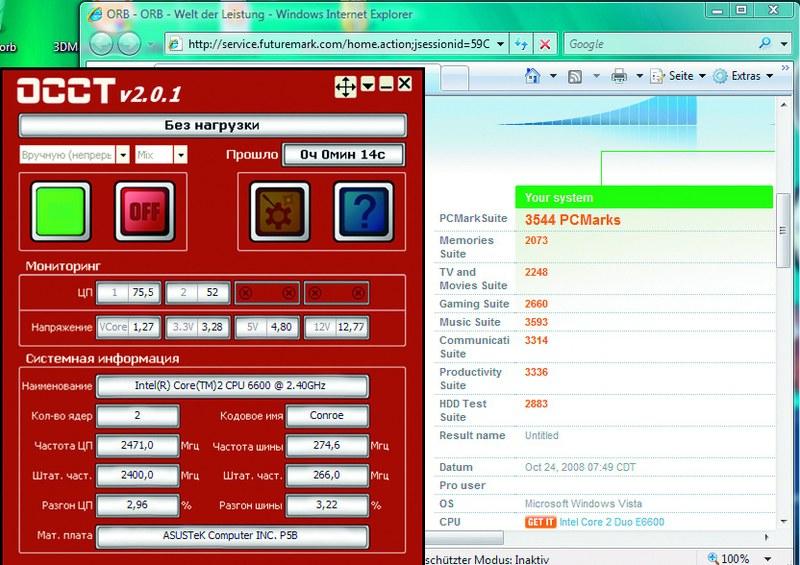 En reposo, OCCT muestra que AI NOS overclockea la computadora en un 2,96%. En PCMark Vantage, la computadora obtuvo 3544 puntos, un 8% más que antes del overclocking. Aunque parezca difícil de creer, incluso el último procesador Core i7 de Intel depende del chip BIOS (Sistema básico de entrada y salida). que apareció en los albores del desarrollo de las computadoras compatibles con x86. La función principal del BIOS es inicializar los dispositivos conectados a la placa base después de encender la computadora. El BIOS verifica su funcionalidad, establece algunos parámetros operativos de bajo nivel (frecuencia del bus del sistema, varios voltajes, etc.) y luego transfiere el control al sistema operativo.
En reposo, OCCT muestra que AI NOS overclockea la computadora en un 2,96%. En PCMark Vantage, la computadora obtuvo 3544 puntos, un 8% más que antes del overclocking. Aunque parezca difícil de creer, incluso el último procesador Core i7 de Intel depende del chip BIOS (Sistema básico de entrada y salida). que apareció en los albores del desarrollo de las computadoras compatibles con x86. La función principal del BIOS es inicializar los dispositivos conectados a la placa base después de encender la computadora. El BIOS verifica su funcionalidad, establece algunos parámetros operativos de bajo nivel (frecuencia del bus del sistema, varios voltajes, etc.) y luego transfiere el control al sistema operativo.
Hacer overclocking en una computadora desde la configuración del BIOS es lo más confiable y efectivo, pero no todos los usuarios de computadoras pueden comprender todas las configuraciones de un BIOS moderno. Te mostraremos cómo hacer esto desde el sistema operativo Windows y obtener un 20% extra de rendimiento. Encontrarás todos los programas necesarios para ello en el DVD incluido con la revista o en la sección de Descargas de la web.
PREPARACIÓN: recopilación de información sobre la placa base
Antes de continuar con acciones activas, es necesario aclarar las características de la placa base, el procesador, la RAM y la configuración actual de estos componentes. Esto debe hacerse para tener una idea de la frecuencia máxima de funcionamiento y el voltaje que se puede aplicar a los microcircuitos, su paquete térmico y otros parámetros importantes. De lo contrario, como resultado de acciones imprudentes, corre el riesgo de dañar componentes costosos. Es por eso que los fabricantes de placas base no solo registran los controladores en los discos ópticos incluidos con sus productos, sino también diversas aplicaciones que pueden proporcionar al usuario toda la información necesaria.
Si no puede encontrar su disco con controladores y utilidades o no contiene dichas aplicaciones, utilice el programa CPU-Z, que se encuentra en nuestro DVD, como alternativa. Después de instalarlo y ejecutarlo, podrá conocer el modelo del procesador instalado y su frecuencia de reloj, así como parámetros tan importantes para el overclocking como el multiplicador y la frecuencia del bus del sistema (FSB relacionado).
Vaya a la pestaña Placa base para determinar la versión del BIOS y el modelo del chipset instalado en la placa base. Las pestañas "Memoria" y "SPD" le dirán todo lo que necesita saber sobre los módulos RAM. También recomendamos tomar capturas de pantalla de los cuatro marcadores e imprimirlas; de esta manera podrá ver estos datos en cualquier momento.
Realizamos copias de seguridad de datos y controlamos la temperatura.
El overclocking puede provocar daños en los componentes y pérdida de datos. A continuación te contamos qué debes hacer para protegerte de estos riesgos.
Copias de seguridad. Si la computadora no arranca después del overclocking, restablecer la configuración del BIOS suele ser útil. Para hacer esto, necesita encontrar un puente especial en la placa que le permita restablecer la configuración usando un puente o quitar la batería que alimenta el BIOS durante unos minutos. Sin embargo, en algunos casos existe el peligro de pérdida de datos, por lo que antes de realizar overclocking debe guardar toda la información importante; esto se puede hacer manualmente o utilizando utilidades especiales, por ejemplo, Norton Ghost o Nero BackltUp.
Control de temperatura. Existe otro peligro: el sobrecalentamiento. Por lo tanto, antes de hacer overclocking en su computadora, necesita instalar uno o más programas de monitoreo. Si los componentes de la PC se sobrecalientan, su vida útil se acortará. Además, si se exponen a un calor extremo, pueden fallar. En la configuración del BIOS, a la que puede ingresar presionando la tecla "Supr" después de encender la computadora, hay una sección que le permite ver la temperatura del procesador y la velocidad del ventilador. Suele denominarse “Monitor de hardware”, “Estado de salud de la PC”, etc.
Para comprobar la temperatura de los componentes principales de su computadora bajo carga, le recomendamos utilizar la utilidad SpeedFan, que puede encontrar en nuestro DVD.
Instálelo y cambie a ruso en “Configurar | Opciones | Idioma | Ruso". La sección "Indicadores" muestra datos sobre la velocidad de rotación de los refrigeradores y la temperatura de los dispositivos principales, así como los valores de varios voltajes. La cantidad de datos mostrados depende del modelo de placa base.
Si no ve esta información, entonces el programa no admite la placa instalada.
Para monitorear el estado del disco duro, SpeedFan proporciona una pestaña "S.M.A.R.T." Sin embargo, no funcionó en nuestra computadora de prueba con Windows Vista Ultimate. Si te ocurre lo mismo, instala el programa similar HDDIife desde nuestro DVD. En Vista, puedes incrustar este programa en la barra lateral, pero no mostrará toda la información allí.
Medición del desempeño. Necesitará instalar otro programa que mida el rendimiento general de su computadora. Para Windows XP, utilice el paquete de prueba RSMagk 05 y para Vista, RSMagk Vantage. Estos programas se pueden encontrar en Internet en el sitio web del desarrollador en www.futuremark.com.
Una vez iniciado, deberá registrar su copia gratuita por correo electrónico.
Instale RSMagk, ejecútelo y haga clic en el botón "Ejecutar Benchmark". El programa comenzará a ejecutar una serie de pruebas y medirá la velocidad de su computadora durante diversas tareas que realiza un usuario típico de computadora, como reproducir videos HD, editar fotografías, jugar y navegar por Internet. Durante este procedimiento, no toque el mouse ni el teclado, ya que esto puede generar resultados incorrectos. Al finalizar la prueba, se mostrará un número en la pantalla que caracteriza el rendimiento general de la PC. Cuanto más alto sea, más rápido funcionará la computadora. Se puede comparar con lo que se obtiene después del overclocking.
ACTUALIZACIÓN: Las versiones más nuevas de controladores y BIOS casi siempre son mejores que las anteriores
Después de completar los pasos descritos anteriormente, debe realizar un paso preparatorio más: actualizar el BIOS y los controladores de la placa base y la tarjeta de video. No debe descuidar esto, ya que el nuevo firmware y controladores pueden hacer un verdadero milagro.
Los fabricantes de placas base ofrecen varias herramientas para actualizar el BIOS. En nuestra computadora de prueba con una placa base ASUS, utilizamos la herramienta de actualización ASUS, que busca y descarga automáticamente la nueva versión del BIOS desde el sitio web del fabricante y luego la actualiza directamente desde Windows. Antes de flashear, no olvide hacer una copia de seguridad del BIOS anterior.
Consejo. Si el fabricante de la placa base no ofrece dichas utilidades, entonces deberías utilizar UniFlash y Dr. Disco de arranque del BIOS de DOS, que se puede descargar desde www.wimsbios.com/biosutil.jsp.
Para recopilar información sobre otros dispositivos instalados, utilice el programa Everest Home Edition, que encontrará en nuestro sitio web en: http://download.chip.eu/ru.
Esta utilidad lee automáticamente información sobre todos los componentes del sistema. Después de esto, seleccione el elemento "Informe del asistente de informes" del menú, configure el perfil "Solo datos resumidos del sistema" y envíelo a un archivo HTML.
Las ventajas de un informe de este tipo es que directamente desde él se puede acceder a los sitios web de los fabricantes mediante enlaces integrados. Compruebe si hay nuevas versiones de controladores para sus dispositivos en el sitio web del fabricante e instálelas. Después de eso, mida nuevamente la velocidad de su computadora usando el conjunto de pruebas PCMark. En nuestra computadora, el resultado final aumentó de 3260 a 3566 puntos. Por lo tanto, el aumento de rendimiento después de actualizar los controladores y el BIOS fue de aproximadamente el 9%.
EN AUTOMÁTICO: overclocking usando utilidades especiales
Ahora es el momento de comenzar a hacer overclocking.
Casi todos los fabricantes de placas base ofrecen utilidades y secciones especiales en la configuración del BIOS, con las que puedes overclockear tu computadora automáticamente, sin configurar manualmente todos los parámetros. CHIP le dirá cómo se hace esto usando la placa base ASUS P5B como ejemplo. En otros casos, la secuencia de acciones es casi la misma.
Si decides overclockear tu computadora desde Windows, necesitarás una utilidad especial del fabricante de la placa base, como Guru OS (Abit), Easy Tune (Gigabyte) o, en nuestro caso, AI Suite (ASUS).
Para permitir que AI Suite aumente la velocidad del reloj del procesador automáticamente, vaya a la sección "AI NOS". Seleccione la opción "Manual" en "Modo NOS" y configure "Sensibilidad" en "Auto". Después de esto, la utilidad podrá aumentar automáticamente la frecuencia del reloj del procesador a medida que aumente la carga. Debe reiniciar su computadora para que los cambios surtan efecto. A continuación, debe ir a Configuración del BIOS y configurarlo en “Avanzado | JumperFree Configuration", opción "Ai Tuning" a "AI NOS" y "NOS Mode" a "Auto". Luego debe guardar la configuración e iniciar Windows.
Ahora compruebe cómo se comporta la computadora cuando la utilidad ASUS overclockea el procesador. Para hacer esto, instale la utilidad OSST, que se puede descargar en: www.ocbase.com/perestroika_en.
Una vez iniciado, seleccione las opciones “Manual (Continuo)” y “Mezcla”. Haga clic en el botón "Encendido" y pruebe la tolerancia a fallas de su computadora durante 15 minutos. Si no se detectan errores durante la prueba, el overclocking fue exitoso.
Consejo. Si el sistema operativo no arranca después del overclocking, puede revertir los cambios realizados en el BIOS en la sección “Avanzado | Configuración sin puentes | Ajuste de IA".
SOBRELLAMADA SIN AHORRO: deshabilitar tecnologías de ahorro de energía
Si la computadora pasó la prueba de tolerancia a fallas, debe medir cuánto ha aumentado su rendimiento después de todas las manipulaciones realizadas. En nuestro caso, el resultado fue bastante bueno. Sin embargo, no nos vamos a quedar ahí todavía, ya que los 3780 puntos obtenidos en PCMark Vantage todavía no son suficientes para nosotros. Si tampoco está satisfecho con el resultado obtenido, será útil deshabilitar algunas configuraciones en el BIOS que pueden afectar negativamente el rendimiento.
Primero debes ir a “Avanzado | Configuración de CPU" y deshabilite el parámetro "Soporte C1E". Esta característica reduce el consumo de energía del procesador al reducir el voltaje que se le suministra (VCore) y, por lo tanto, limita la frecuencia máxima de su funcionamiento.
Buscar en "Chipset | Configuración de Northbridge" en el elemento "Modo de enlace PEG" y cambie su valor a "Auto". Con otros valores de esta configuración, aumenta la velocidad del reloj del bus PCi Express hasta en un 15%. El doble overclocking puede hacer que su computadora se vuelva inestable.
Después de estas manipulaciones, el resultado en PCMark Vantage aumentó a 3814 puntos. No pudimos lograr el máximo overclocking posible en la PC de prueba (20%, 3912 puntos) usando AI NOS, pero el sistema funcionó de manera estable.
Con un aumento tan pequeño en la velocidad del reloj, no hay necesidad de lidiar con el sobrecalentamiento. A continuación, le mostraremos cómo aumentar aún más la productividad, pero esto conlleva algunos riesgos.
SOLO PARA PROFESIONALES: al límite
El riesgo y el peligro de falla de los componentes está asociado con un aumento real de la productividad, del 30% o más. Sin embargo, usted decide si un overclocking tan extremo tiene sentido. En cualquier caso, esto conduce a una reducción de la vida útil de los componentes y a una inversión en refrigeración por aire o agua altamente eficiente. De una forma u otra, la búsqueda de cada porcentaje de rendimiento te obliga a utilizar incluso los rincones más remotos de la BIOS.
Cuando se realiza overclocking manualmente, la frecuencia de reloj del bus del sistema suele aumentar, lo que aumenta el rendimiento de todos los componentes del sistema. Probamos este método. Sin embargo, antes de hacer esto, debe realizar una serie de cambios importantes en el BIOS.
Preparando el sistema. Instalar en el menú "Avanzado | "Configuración JumperFree" del elemento "Ai Tuning" a "Manual". Configure manualmente la frecuencia de los buses PCI y PCI Express. Establezca los parámetros “Frecuencia PCI Express” y “Modo de sincronización de reloj PCI” en 100 y 33,33, respectivamente. También necesita configurar la frecuencia de la memoria. Seleccione el valor mínimo en el campo "Frecuencia DRAM" (en nuestra placa base ASUS P5B - "DDR2-533 Mhz"). Después de aumentar la frecuencia del reloj del bus del sistema, será necesario cambiarla a la original.
También aumente ligeramente el voltaje suministrado a los chips de memoria. El voltaje nominal de nuestros módulos de memoria es 1,8 V (estándar para DDR2), lo aumentamos usando el elemento "Voltaje de memoria" a 1,9 V. Vaya a "Avanzado | Conjunto de chips | Configuración de Northbridge". En la subsección "Configurar sincronización de DRAm por SPD", establezca el valor en "Deshabilitado" y cambie los siguientes valores: Latencia CAS: 5, Retraso de RAS# a CAS#: 5, Precarga de RAS#: 5, Activación de RAS#: 15. Deje las configuraciones restantes sin cambios o configúrelas en "Auto".
Ahora lo más importante: dado que el procesador funcionará a una frecuencia más alta, necesitará un voltaje de suministro más alto.
¿Pero cual? Si se excede, el procesador puede sobrecalentarse o incluso quemarse.
Si la refrigeración es deficiente, su vida útil se reducirá significativamente. Si establece un valor demasiado bajo, la computadora se volverá inestable.
Por lo tanto, recomendamos hacer lo siguiente: averigüe el voltaje nominal de su modelo de procesador (usando CPU-Z o en Internet), vaya a un sitio web con una base de datos de overclocking de procesador (por ejemplo, www.overclockers.ru) y mire las estadísticas de overclocking para este dispositivo. Tenga en cuenta que cada instancia de procesador individual es única a su manera, por lo que no debe mostrar inmediatamente los valores encontrados en Internet. Aumente la tensión gradualmente. Para nuestra CPU de doble núcleo de prueba (Core 2 Duo E6600), un voltaje superior a 1,45 V puede considerarse peligroso, especialmente cuando se utiliza refrigeración convencional.
Overclocking de tu computadora. Instale en BIOS en “Avanzado | Configuración sin puentes | Valor de Frecuencia FSB", que será aproximadamente 20 MHz superior al nominal. Después de esto, realice una prueba de tolerancia a fallas utilizando la utilidad OSST en Windows. Esté atento a la temperatura del procesador. En Windows, esto se puede hacer utilizando los programas AI Suite, SpeedFan u OSST. La temperatura del procesador no debe exceder los 65–70 °C. Los valores más altos son peligrosos.
Si el sistema está estable, aumente un poco más la “Frecuencia FSB”. Si ocurren problemas, reduzca el valor en pasos de 10 MHz hasta que Windows se ejecute sin errores.
Optimización de la memoria. Cuando determine el nivel de velocidad de reloj óptimo en el que el sistema funciona de manera estable y no se sobrecalienta, cambie el parámetro “Avanzado | Parámetros de configuración del chipset North Bridge" para módulos de memoria. Reduzca el valor de "CAS Fatency" a "3" e intente iniciar Windows. Si el sistema operativo no arranca, cámbielo a "4". También necesita cambiar “RAS to CAS Delay” y “RAS Precharge”. Para "Activar RAS para precargar", ingrese "10". El principio básico: cuanto menor sea el valor de estos parámetros, llamados tiempos o retrasos de memoria, más rápido funcionará. Sin embargo, no todos los módulos de memoria pueden funcionar con latencias bajas. Sin duda, puede hacer girar la unidad del sistema y examinar los chips de memoria; normalmente tienen una etiqueta que indica el voltaje nominal y los valores de retardo.
Resultado.
Pudimos aumentar manualmente la velocidad del reloj del procesador de 2,4 a 3,058 GHz. Esto representa un aumento del 27% en el rendimiento, o hasta una puntuación PCMark Vantage de 3983. Es imposible lograr más sin reemplazar el sistema de enfriamiento. Después de tal overclocking, algunos juegos comenzaron a funcionar notablemente más rápido.
Overclocking de una tarjeta de video
La tarjeta de video está equipada con BIOS, memoria y procesador. CHIP ayudará a aumentar el rendimiento de un adaptador de video usando el ejemplo de una tarjeta gráfica con un chip NVIDIA.
En placas con chips AMD esto se hace de forma similar.
Preparando herramientas. Para overclockear una tarjeta de video editando el BIOS, necesitará utilidades especiales: NiBiTor para placas NVIDIA o ATI BIOS Editor y RaBiT para placas AMD. Además, necesita un paquete de referencia para medir el rendimiento: 3DMark 0b para Windows XP o 3DMark Vantage para Vista. Instale un programa de medición del desempeño y tome medidas comparativas. Al igual que con la placa base, estos te servirán como puntos de referencia. La NVIDIA GeForce 8800 GTS que utilizamos antes del overclocking obtuvo 8760 puntos.
Guarde el BIOS de la tarjeta de video. Si tiene una tarjeta de video basada en una GPU NVIDIA, instale el programa NiBiTor, que se puede encontrar en nuestro DVD.
Vaya a “Herramientas | Leer BIOS | Seleccione Dispositivo" y lea el BIO de la tarjeta gráfica. Ahora use "Herramientas | Leer BIOS | Leer en archivo", guarde el archivo ROM en su disco duro y finalmente use el comando "Archivo | Abrir BIOS" abre el archivo que guardaste en NiBiTor. Ahora deberías ver los detalles de la tarjeta gráfica.
Aumentamos la frecuencia. Aumentar la velocidad del reloj de la tarjeta gráfica a través del BIOS es más peligroso que el mismo procedimiento con la placa base. Si algo sale mal, ya no podrá acceder al programa NiBiTor y revertir los cambios sin una tarjeta de video PCI. Como opción, le sugerimos descargar un archivo listo para usar de una versión de BIOS probada del sitio web www.mvktech.net o overclockear la tarjeta de video sin editar el BIOS usando la utilidad RivaTuner (www.nvworld.ru). Para actualizar el BIOS, necesitará crear un disquete MS-DOS de arranque (www.bootdisk.com). Debe guardar el BIOS modificado y la utilidad nvflash.exe. Inicie la computadora desde el disquete y reemplace el BIOS de la tarjeta gráfica usando nvflash.
Resultado.
Después del overclocking, nuestro sistema de prueba obtuvo una puntuación de 9836 en 3DMark, lo que corresponde a un aumento del 10 por ciento en el rendimiento. La frecuencia del reloj central aumentó de 515 a 570 MHz.
En disco: utilidades para monitorización y overclocking
CPU-Z: detalles sobre la CPU, la RAM y la placa base.
SpeedFan: monitoreo de diversas temperaturas, voltajes y velocidades del ventilador.
HDDIife es un programa para monitorear el estado de los discos duros.
AMD OverDrive es un programa para overclocking de computadoras con componentes AMD.
NiBiTor es un editor de BIOS para tarjetas de video basadas en GPU NVIDIA.
La capacidad de overclockear los procesadores de la serie Intel Core puede ser ligeramente menor que la de los competidores de AMD. Sin embargo, Intel pone su principal énfasis en la estabilidad de sus productos, más que en el rendimiento. Por lo tanto, en caso de un overclocking fallido, la probabilidad de destruir completamente el procesador es menor que con AMD.
Desafortunadamente, Intel no produce ni admite programas que puedan usarse para acelerar la CPU (a diferencia de AMD). Por lo tanto, es necesario utilizar soluciones de terceros.
Sólo hay dos opciones para mejorar el rendimiento de los núcleos de la CPU:
- Usando software de terceros, que ofrece la posibilidad de interactuar con la CPU. Incluso un usuario que esté familiarizado con la computadora puede darse cuenta de esto (según el programa).
- Usando BIOS- un método antiguo y probado. Es posible que los programas y utilidades no funcionen correctamente con algunos modelos de la línea Core. En este caso, BIOS es la mejor opción. Sin embargo, no se recomienda que los usuarios no capacitados realicen cambios en este entorno por sí solos, porque afectan el rendimiento de la computadora y es difícil revertir los cambios.
Averiguar su idoneidad para el overclocking
No en todos los casos se puede acelerar el procesador y, si es posible, es necesario conocer el límite, de lo contrario existe el riesgo de dañarlo. La característica más importante es la temperatura, que no debe superar los 60 grados para los portátiles y los 70 para los de sobremesa. Utilizamos software para estos fines:

Método 1: CPUFSB
es un programa universal con el que podrás aumentar la velocidad de reloj de los núcleos de la CPU sin ningún problema. Compatible con multitud de placas base, procesadores de distintos fabricantes y distintos modelos. También cuenta con una interfaz sencilla y multifuncional, que está completamente traducida al ruso. Instrucciones de uso:

Método 2: Generación de reloj
- un programa con una interfaz aún más sencilla, adecuado para acelerar el funcionamiento de procesadores Intel y AMD de varias series y modelos. Instrucciones:

Método 3: BIOS
Si no tiene idea de cómo es el entorno de trabajo del BIOS, no se recomienda este método. De lo contrario, siga estas instrucciones:

Hacer overclocking en los procesadores de la serie Intel Core es un poco más difícil que realizar un procedimiento similar con los chipsets AMD. Lo principal al hacer overclocking es tener en cuenta el aumento de frecuencia recomendado y controlar la temperatura de los núcleos.




